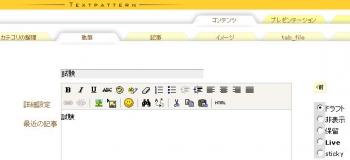TextPatternは、非常に柔軟なCMSでなので、たいていの変更がアドオンやpluginで可能です。
TextPatternの設置サンプルと使い方の備忘録
まずテンプレートの変更方法
1.管理画面から、templateとCSSの編集画面に入って修正できる。
また、たくさんのテンプレート集があるので、その中からdownloadしても良い。
2.サンプルでは、コンテストのblog部門で表彰された「エーデルワイス」という名のテンプレートです。フォーラムでEdelweissと検索して発見。
3.zipファイルをダウンロード、解凍する。
4.TextPatternのホルダーをhttp://yourdomain,com/txp/につくったとして説明
imagesホルダーとファイルを(最初に実行するindex.phpがある)上記の場所に作成、すでにあれば上書きする。権限を(777)にする。CSSファイルのundohtml.cssが入っているCSSホルダーも同じ場所にファイルごとupload。
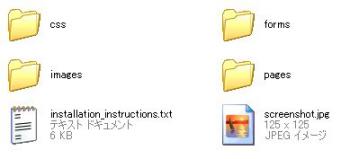
5.管理画面の「プレゼンテーション」—>「スタイル」タブをクリックして、defaultスタイルシートを変更する。(変更前のdefault_backupとでも名前をつけてバックアップしておく)。CSSホルダーのCSS.txtの中身をテキストエディターで開いてコピーして、defaultの中身に貼り付けるとOK。
おのスタイル CSSの中に 設置先へのpathを示す所がたくさんあるがこれを適切に修正するのを忘れないこと。忘れるとテンプレートの画像が表示されない。
6.次に、管理画面「フォームズ」を開いて、defaultの内容を、解凍後のformsホルダーのdefault.txtの内容にコピーペタする。error_default についても同様の変更を行う。
7.一つだけpluginが必要。ede_beginning というpluginらしいので、やはり検索して探す。これは、新しいものに変わっていたが互換性があるらしいので、downloadして設置。pluginの設置は、管理画面からプラグインをクリックすると、貼り付け用のboxがあるので、解凍しbiginningのプラグインの内容を、やはりテキストエディターで開いて、コピーし、ボックス内に貼り付けて実行すればインストールできた。
8.管理画面でセクションの設定を変更。
*uses page: default
* uses style: default
* Selected by default: no
* On front page: no
* Syndicate: no
* Include in site search: no.
9.次に、新規のセクションを「general」という名前でつくり そのタイトルを「一般」とでもしておく。
以上で 完成 URLを入力すればテンプレートの変更が出来ていた。
TinyMCEの導入方法
ここに、設置方法が書いてあったので省略。
1.エディターをダウンロード 解凍
2.管理者ホルダー(yourdomain.com/textp/textpattern など)にtinymceホルダーごと移す
3.次に、pluginモジュールを、ここからダウンロードして、管理画面のplugin画面にコピペタして導入。plugin画面でアクティベートを「はい」にする。
3.次に、設定画面で、ディフォルトのtextile利用を停止して「変換しない」を選ぶ。
4.これで、新規記事作成画面に行くともう出来ていた!!!!。